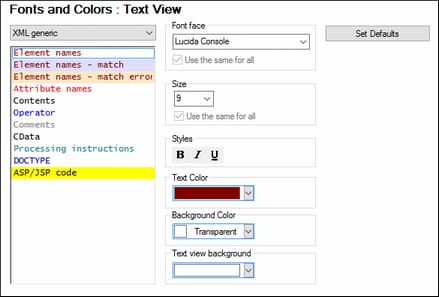文本视图
文本视图部分允许您在当前活动主题中对各种文档类型中的单个文本项类型的外观进行自定义(参见下方截图和下方“文档类型”部分中的文档列表)。例如,您可以为XML文档中的元素名称和特性名称,或XQuery文档中的关键词和变量指定不同的显示格式。
| 提示: | 格式是为当前的活动主题设置的。要设置另一个主题的格式,请将其设为活动主题。 |
文档类型
您可以在对话框左上方的组合框中选择一个特定的文档类型,然后为该文档类型的文本项指定格式。
您可以对以下文档类型中的文本项进行格式设置:
•XML generic
•XQuery
•CSS
•JSON
•C-family
•Python
•Markdown
•YAML
•XULE
•其他
•输出
如何进行自定义
要对一个特定文档类型的文本项类型进行自定义,请执行以下操作:
1.在左上角的组合框中选择要自定义的文档类型。选择后,该文档类型的文本项类型就会显示在组合框下方的方框中。(在上方截图中,已选择XML generic 文档类型。)
2.通过单击选择要自定义的文本项类型。(在上方截图中,已选择元素名称。)
3.使用右侧窗格中的选项来设置所选文本项类型的字体属性。文本视图背景选项允许您为整个文本视图选择一个背景颜色。
请注意以下几点:
•对特定文档类型(例如,XML generic文档类型)的所有文本项类型应用相同的字体、字号和样式。在文档类型中,仅可以更改文本类型的文本颜色和背景颜色。这将启用语法着色功能。
•在XML Generic类别中,元素名称文本类型由以下三个子类型组成:(i) 元素名称适用于未选择的元素名称;(ii) 元素名称-匹配项适用于选定的元素名称(光标所在的名称),并且开始标记名称与结束标记名称匹配;(iii) 元素名称-匹配错误适用于选定的元素名称,但开始标记名称与结束标记名称不匹配。因此,正在编辑的元素名称将根据开始标记名称是否与结束标记名称匹配以不同的颜色突出显示。这些突出显示的颜色可以通过更改相应的背景颜色来更改。突出显示是默认打开的,并且可以通过在文本视图设置对话框中取消选中突出显示元素选项来关闭。
•XULE类别中的设置适用于:(i) 主窗口中的XULE文档;(ii) 在XULE窗口中输入的XULE规则。
•在其他类别中:(i) 选定内容是指当前选定的文本内容;非活动选定内容是指同一文本内容在文档中的其他实例;(ii) 查找活动标记是指搜索结果中当前选定的实例,而查找标记是指搜索结果中的其他(非活动)实例;(iii) 调试/调用标记是指调试会话中当前选定的步骤;(iv) 可见空白是指文档中的空白标记。文档中的空白可以通过打开空白标记变为可见。(v) 反向映射 活动是指反向映射trio (XML—XSLT/XQuery—Result)中当前选定的内容;反向映射 非活动是指另两个文档中的反向映射的内容。
设为默认值
设为默认值按钮将字体重置为原始安装设置。
保存和退出
完成设置后,单击确定。